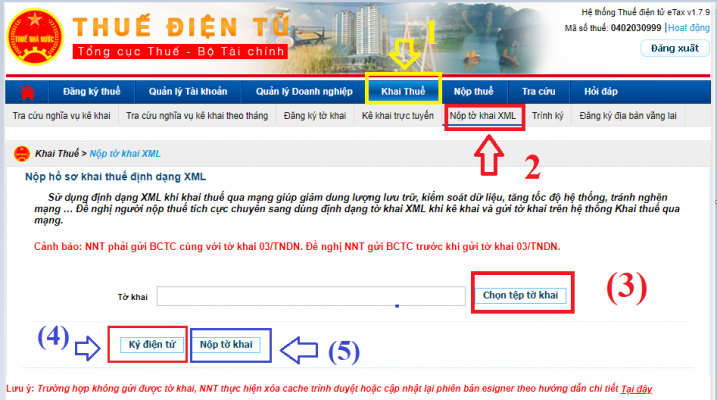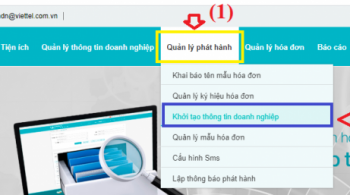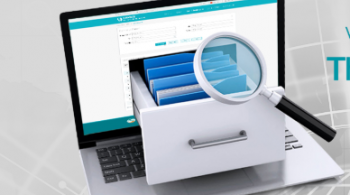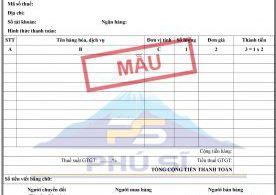Cấu hình gửi mail bằng mật khẩu ứng dụng trên trang sinvoice
Cách thức cấu hình gửi mail bằng mật khẩu ứng dụng trên trang lập hóa đơn Sinvoice của Viettel sẽ giải quyết được những vấn đề sau:
Không bị vấn đề chặn gửi mail từ google khi hệ thống thực hiện lệnh gửi mail
Không bị trường hợp lỗi không gửi được mail do khách hàng thay đổi mật khẩu gmail, hoặc cài đặt mật khẩu 2 lớp, tắt quyền truy cập ứng dụng không anh toàn

#image_10969652468{width:100%}
Các bước thực hiện:
Bước 1:
Truy cập vào trang quản trị lập hóa đơn điện tử viettel: https://business-sinvoice.viettel.vn/dang-nhap.html
Vào mục Quản lý thông tin doanh nghiệp –> chọn cấu hình doanh nghiệp
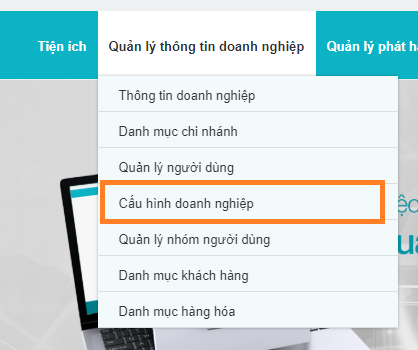
#image_10969652468{width:100%}
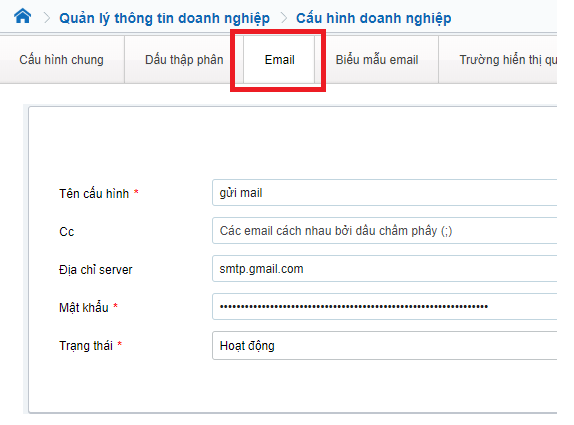
#image_10969652468{width:100%}
Trong mục cấu hình doanh nghiệp người dùng chọn email
Bước 2: Cấu hình Email
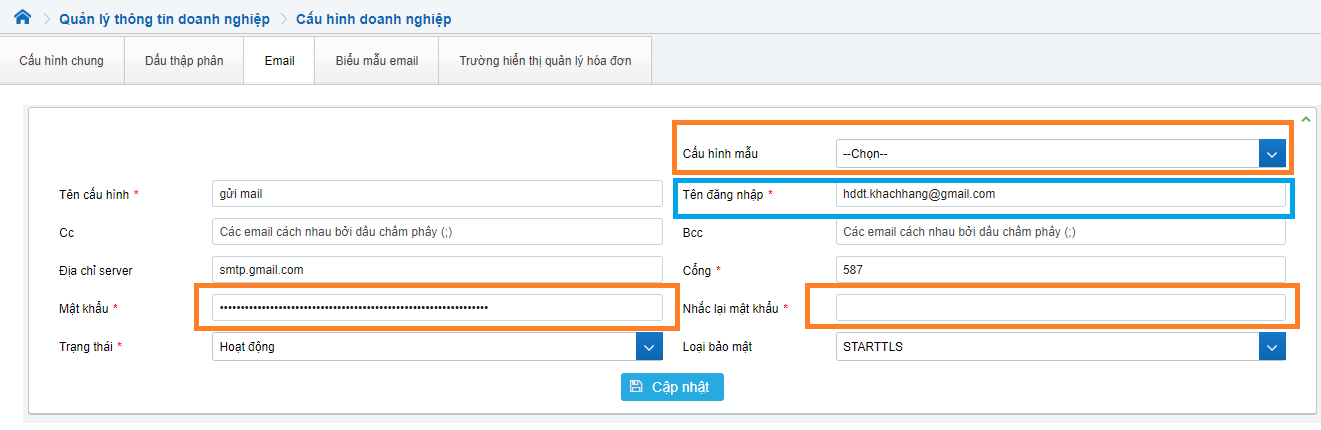
#image_10969652468{width:100%}
Cấu hình mẫu –> chọn gmail nếu người dùng sử dụng gmail để gửi
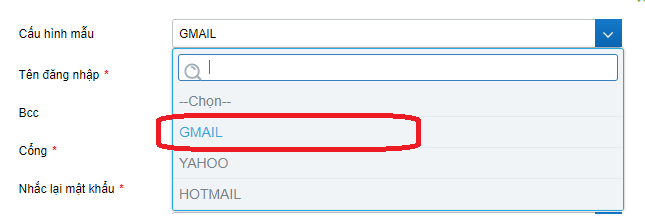
#image_0969652468{width:100%}
Tại mục mật khẩu thay vì sử dụng mật khẩu của gmail, người dùng sử dụng mật khẩu ứng dụng để gửi mail nhằm mục đích:
Không phải cấu hình lại khi đổi mật khẩu mail, có thể sử dụng mật khẩu 2 lớp trên điện thoại, không bị google chặn khi gửi mail….
Bước 3: lấy mật khẩu ứng dụng trên Gmail
Truy cập vào trang quản trị tài khoản google của người dùng:
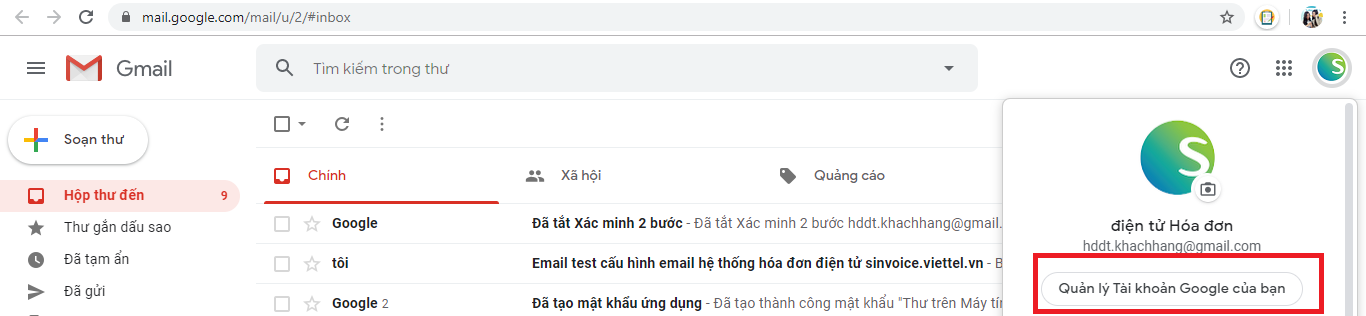
#image_0969652468{width:100%}
Tại giao diện quản trị tài khoản google chọn Bảo mật
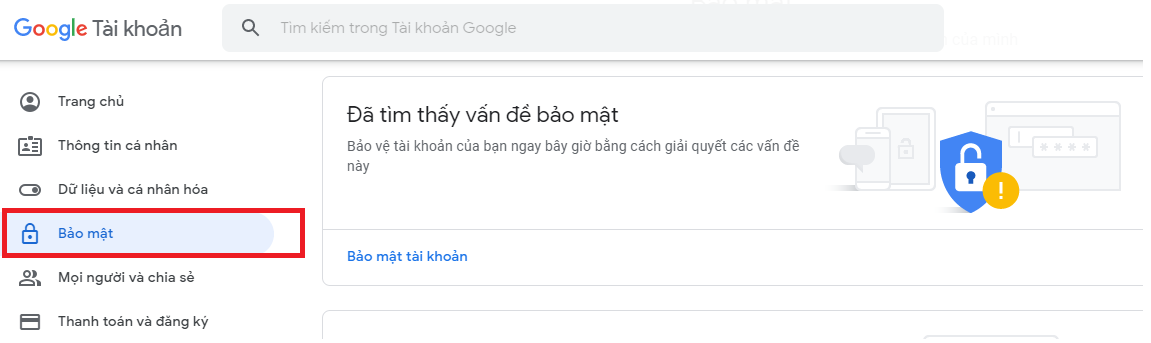
#image_1640462364{width:100%}
Để sử dụng mật khẩu ứng dụng thì Tại mục Đăng nhập vào goole bật xác minh 2 bước
Lưu ý:để sử dụng mật khẩu ứng dụng, bắt buộc bật chức năng xác minh 2 bước, nếu tắt xác minh 2 bước thì mật khẩu ứng dụng sẽ mất hiệu lực
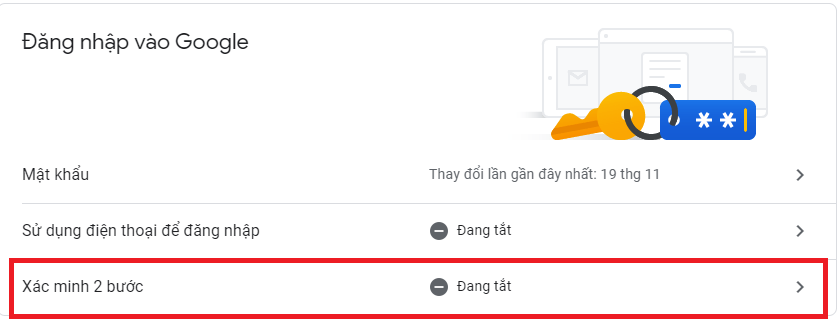
#image_1699913421{width:100%}
Sau bật xong xác minh 2 bước ra lại trang quản trị tìm đến mục bảo mật sẽ thấy xuất hiện mật khẩu ứng dụng như hình dưới: click để tạo mật khẩu ứng dụng:
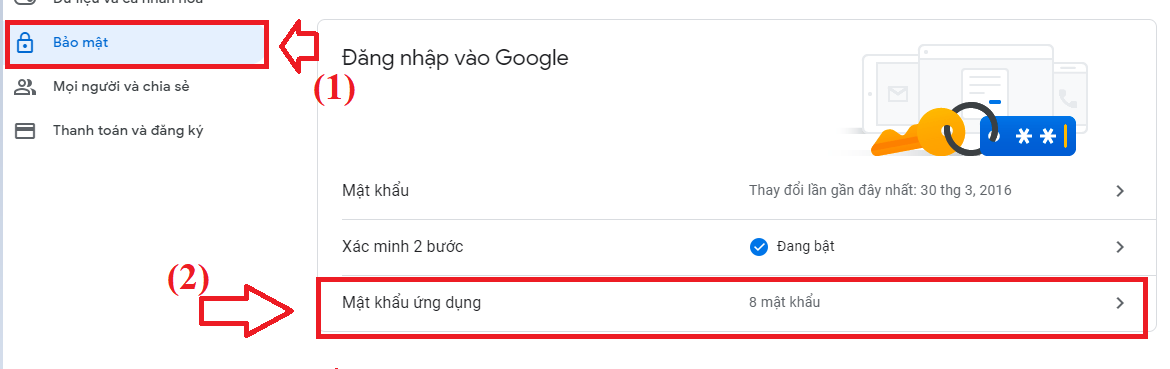
#image_471826692{width:100%}
Tại mục ứng dụng chọn Thư
Mục thiết bị chọn máy tính dùng windows –> Bấm tạo để tạo mật khẩu ứng dụng
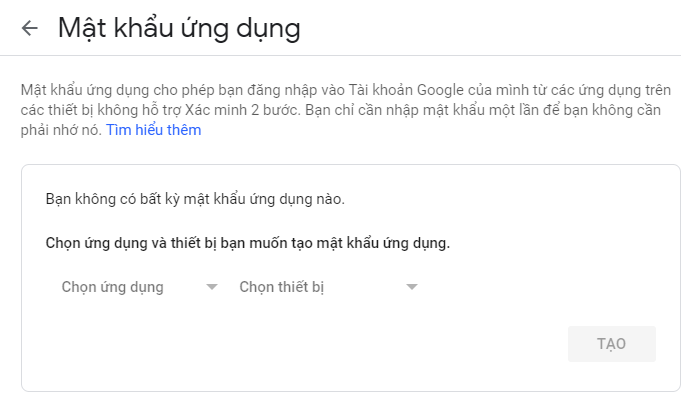
#image_20969652468{width:100%}
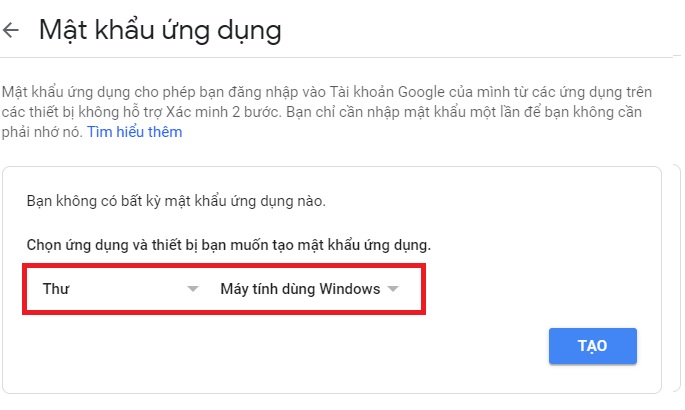
#image_1687305398{width:100%}
Sau khi bấm tạo mật khẩu ứng dụng sẽ xuất hiện mật khẩu như hình dưới, copy mật khẩu đó và dán vào mục mật khẩu trên trang hóa đơn điện tử viettel
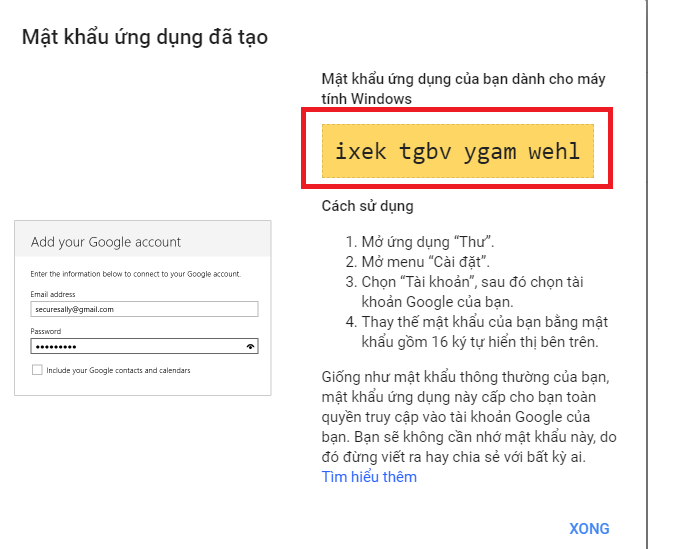
#image_2126115796{width:100%}
Dán mật khẩu ứng dụng vừa tạo vào mục mật khẩu trên mục cấu hình Email trang Sinvoice sau đó nhắc lại mật khẩu ô bên cạnh
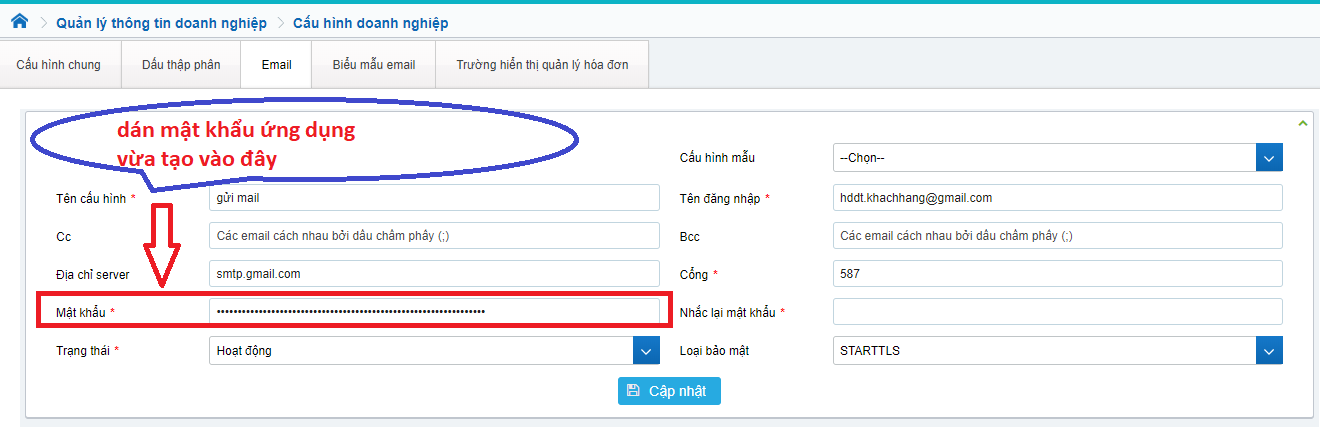
#image_1674180127{width:100%}
Như vậy là bạn đã cài đặt xong mật khẩu ứng dụng gửi mail trên trang lập hóa đơn điện tử Viettel.
Sau khi cài đặt xong cấu hình gửi mail, để thao tác gửi mail trên phần mềm, quý khách tiến hành cài đặt biểu mẫu email theo hướng dẫn: Cài đặt biểu mẫu gửi mail hóa đơn trên phần mềm hddt Viettel.
Xem thêm:
- Hướng dẫn cài đặt chữ ký số trên phần mềm hóa đơn điện tử Viettel
- Hướng dẫn sử dụng Chữ ký số Viettel
- Video hướng dẫn cách lập hóa đơn điện tử Viettel